不少网友都还不熟悉gimp制作法线贴图的相关操作,下面小编就讲解一下gimp制作法线贴图的操作方法,希望对你们有所帮助哦。
gimp制作法线贴图的操作过程

打开gimp创建一个空白的图片。
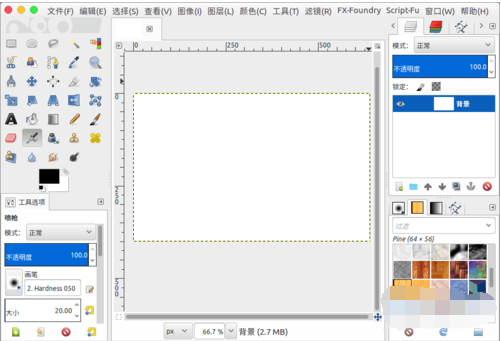
选择个需要的图案进行填充。
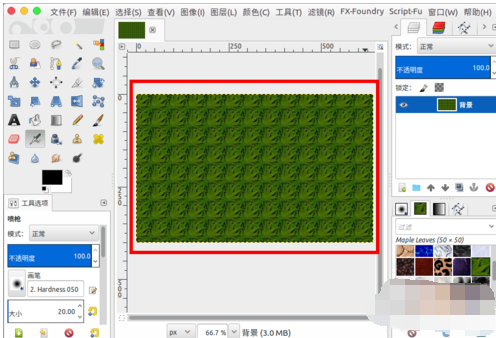
在图层上右键“添加到alpha”。
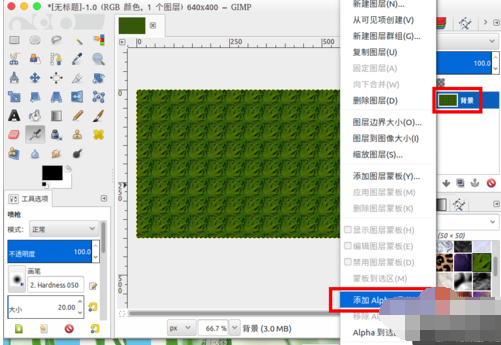
在菜单中找到“滤镜”。
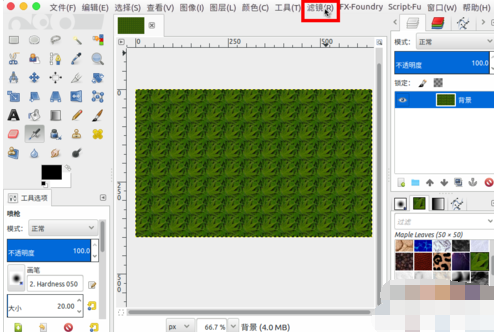
在菜单选择“映射”--“Normalmap”。
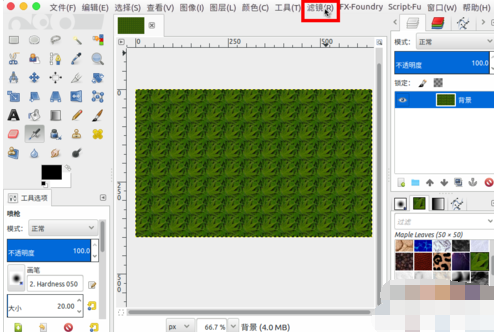
在normalmap窗口选择“3D Preview”进入3d预览窗口查看效果。
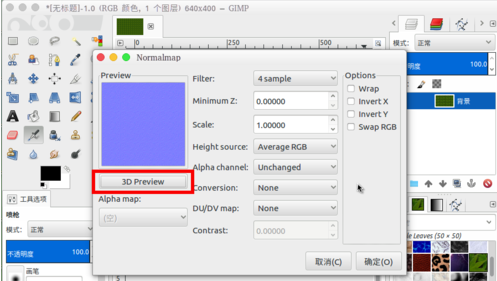
但是我们发现并看不到效果。
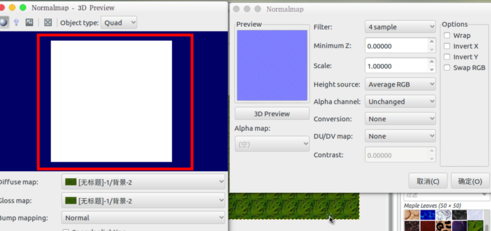
这时候可以调节参数,比如调节“Scale”为“60”,就可以查看到预览物体中的凹凸效果了。
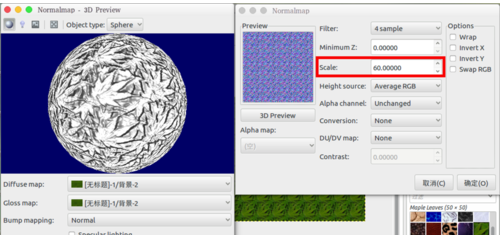
完成设置后我们选择“确定”。
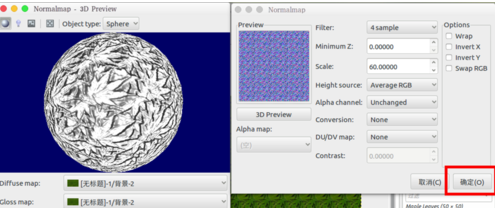
这样就可以生成我们需要的mormalmap法线贴图了。
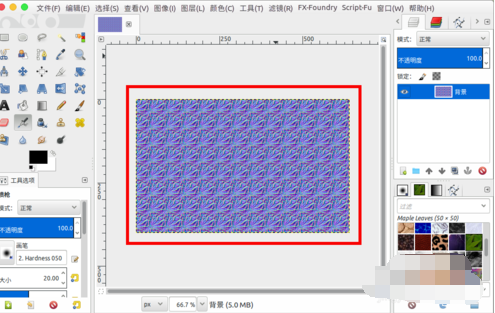
今日就快来学习本文gimp制作法线贴图的操作过程吧,相信在以后的使用中一定会得心应手的。








